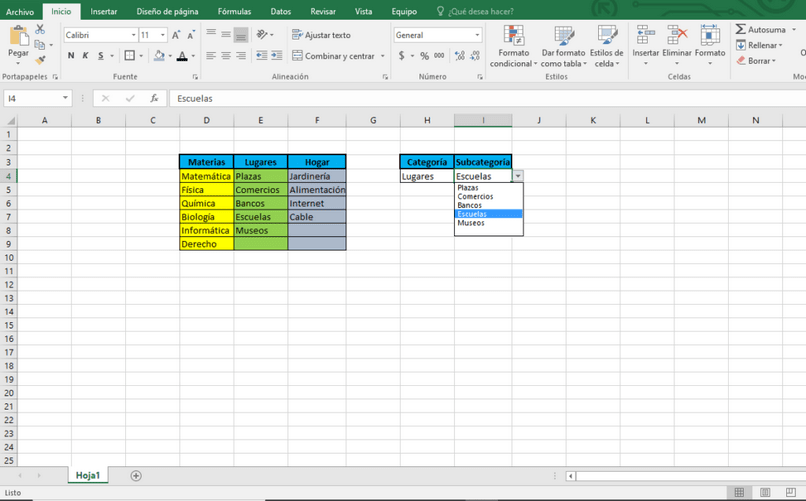Excel ei ole vain a hyödyllinen työkalu suorittaa laskentataulukoita. Totuus on, että monien toimintojensa ansiosta se myös järjestää kaikenlaisia luetteloita. Mitä enemmän vaihtoehtoja hallitsemme Excelissä, sitä käytännöllisemmistä erilaisista tehtävistä tulee.
Kuten aina sanomme, toimisto-ohjelmistoihin liittyvä koulutus on ratkaisevan tärkeää arvon saamiseksi nykypäivän työmarkkinoilla. Toimimalla tehokkaammin ja käytännöllisemmin me saamme kaltaiset yritykset toimistoissamme houkutteleviin tehtäviin. Kaikesta tästä opetamme tänään sinua kuinka luoda riippuvia avattavia luetteloita Excelissä.
Älä rajoita vain tätä ohjelmistoa, yritä lukea oppaamme koko Microsoft Office -sarjaan. Kun harjoitat ja muistat sen sisältöä, edistyt yllättävällä nopeudella.
No, Office-perheen käyttöliittymät ovat melko samanlaisia, toisin sanoen käytäntö yhdessä parantaa taitojasi muissa. Tärkeää on, että menet omaan tahtiisi ja kuulet opetusohjelmia tarvittaessa.
Ota huomioon, että voidaksesi suorittaa vaiheet lukemisen aikana, sinun on ladattava ja asennettava Microsoft Excel virallisilta verkkosivustoilta. Vaikka se on maksettu ohjelma, se edustaa a loistava lisäaine ansioluettelossasi, joten suosittelemme, että ostat sen mahdollisimman pian Microsoft Corporationin virallisilta verkkosivustoilta.
Olisi myös hyvä, jos sinulla on jo vähimmäistuntemus joistakin perustyökaluista.
Mikä on Excel?
Palatakseni alussa mainittuun, Excel on laskentataulukko, kyllä. Mutta sillä on niin paljon vaihtoehtoja, siitä tulee hyötyä kaikenlaisille tehtäville. Voit käyttää sitä esimerkiksi luoda kaksoisakselikaavioita tai kaikenlaisia kaavioita, jotka auttavat sinua järjestämään itsesi, tai, kuten tässä tapauksessa, riippuvia avattavia luetteloita.
Mahdollisuuksia on yhtä monta kuin sinäkin luovuus antaa sinun. Siksi vaadimme itse kokeilua nähtyämme oppaiden sisällön.
Mitä riippuvaiset pudotusvalikot ovat?
Se on jotain melko yksinkertaista. Ne ovat luetteloita, joissa painat tiettyä luokkaa, ja kyseiseen luokkaan kuuluvat vaihtoehdot näytetään automaattisesti. Anna tehdä käytännöllisempi majoitus ilman että paljon tietoa nähdään alusta alkaen.
Kuinka luoda riippuvia avattavia luetteloita Excelissä?
Ensimmäinen asia, jonka teet, on käyttää Microsoft Exceliä. Jo asiakirjassa sinun on kirjoita tiedot, jotka aiot luetella. Voit käyttää niin monta saraketta kuin haluat ja sijoittaa kohteesi sarakkeen nimen alla olevan solun alle, kuten seuraavassa kuvassa näkyy.
Näet, että esimerkissämme luokat ovat Aiheet, paikat ja koti. Nyt sinun täytyy nimeä kunkin luokan kohteet. Eli valitset kaikki elementit Aiheet (kohdistimen liikuttaminen), ja poistamme keskipalkista, jossa valittujen solujen koordinaatit näytetään Aiheet.
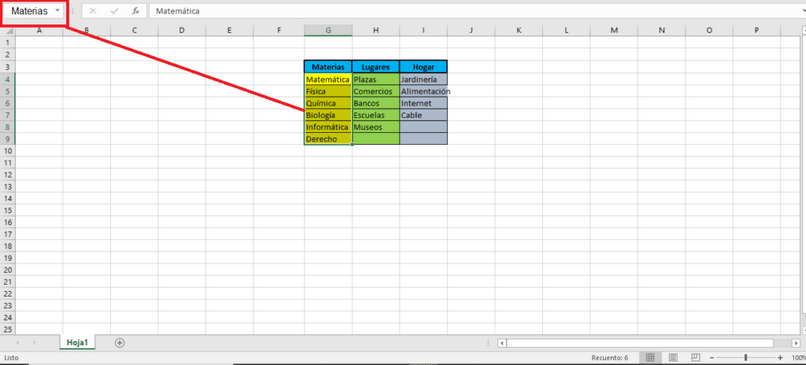
Meidän on toistettava prosessi kaikkien sarakkeiden kanssa. Myöhemmin kahdessa erillisessä solussa kirjoitamme esimerkiksi ”Luokka” ja ”Alaluokka”. Napsautamme Luokka-solun alapuolella olevaa solua ja käytämme välilehteä Tiedot, näytön yläreunassa.
Siellä valitsemme työkalun Tietojen validointija sitten uudelleen Tietojen validointi, näyttääksesi ikkunan.
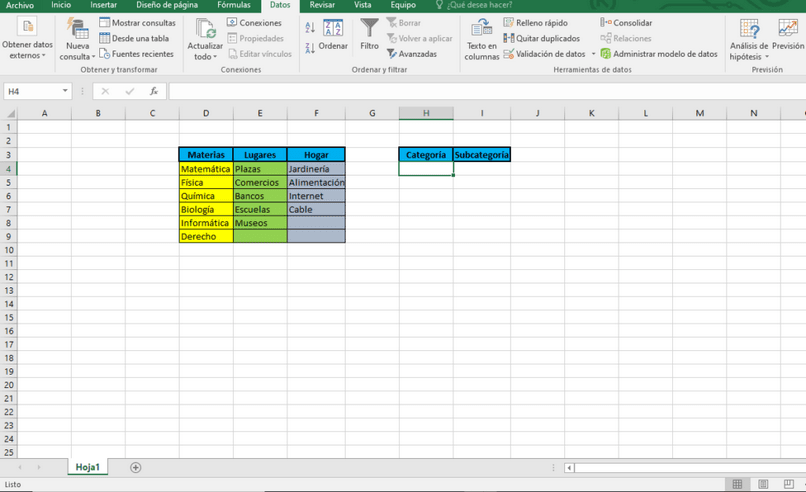

Nyt Sallia, valitset vaihtoehdon Valmis. Ja laatikossa Lähde, laitat tasa-arvon ja vedät sitten kohdistimen luokkien solujen läpi (tässä tapauksessa Aiheet, Paikat Y Koti). Hyväksyt muutokset.
Lopuksi palaat takaisin valikkoon tietojen validointi, mutta tällä kertaa, kun olet valinnut solun ”Alaluokka” alapuolelle. Valitset vaihtoehdon uudelleen Valmis, mutta nyt sisään Lähde kirjoitat = epäsuora (), napsauta sitten sulkeiden välissä ja paina sitten ”Luokat” -kohdan solua.
Hyväksyt muutokset ja siinä kaikki. Olet onnistunut luomaan riippuvan avattavan luettelon.